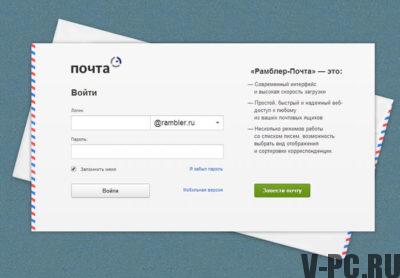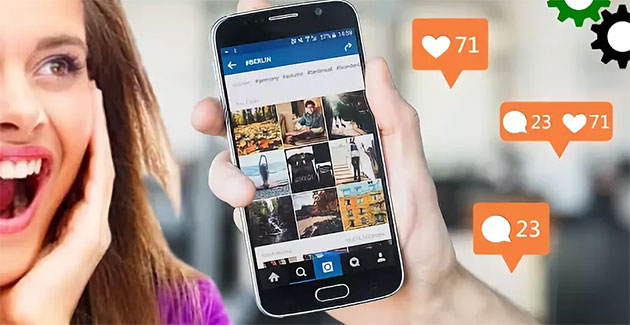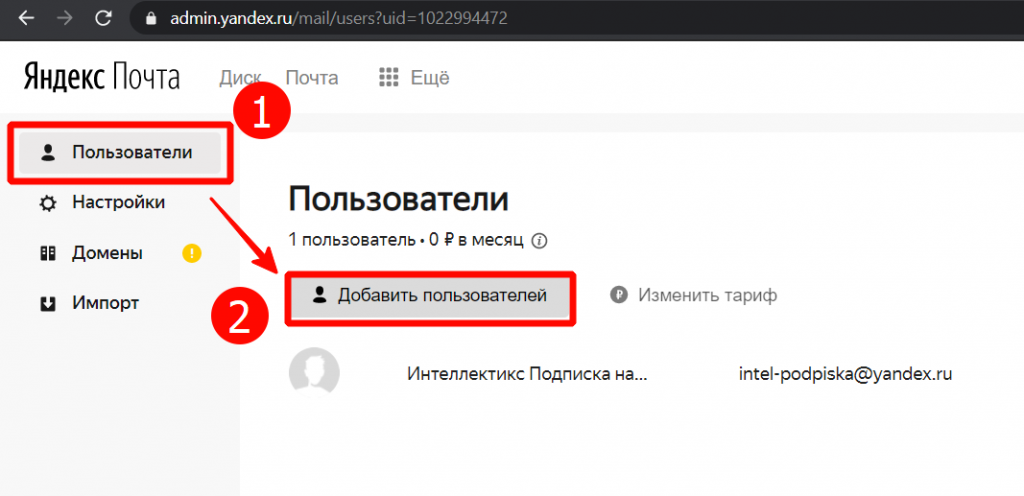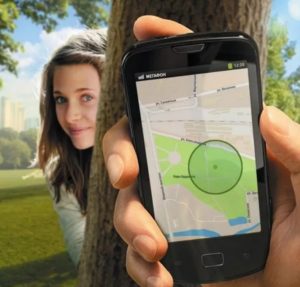Что такое электронная почта и как она работает
Содержание:
- Как создать электронную почту
- Создание
- Yahoo Mail
- Немного истории
- Что НЕ нужно делать при выборе названия
- Тонкости различных сервисов
- Как работает Email?
- Если нет доступа к емайл
- Самая надежная почта: 4 самых надежных почтовых сервиса
- Отправка
- Как выглядит адрес электронной почты
- Что означает E-mail, из чего он состоит
- О создании логина
- Платные сервисы электронных писем
Как создать электронную почту
В современном интернете обойтись хотя бы без одного электронного почтового адреса довольно сложно. Мало того, что вы лишитесь удобного средства общения с родными и друзьями живущими далеко, с деловыми партнерами, вы не сможете зарегистрироваться практически не на одном сервисе в веб.
Мы уже рассмотрели, что такое электронная почта и как она устроена, теперь давайте перейдем к практике. Давайте рассмотрим процесс создания почтового ящика на примере бесплатной почты Яндекса.
Довольно популярная бесплатная почта от российской поисковой системы Яндекс. Для начала процесса регистрации открываем в браузере сайт www.yandex.ru и нажимаем на ссылку «Завести почтовый ящик».
Заполняем открывшеюся форму, вводите свое имя и фамилию или придумываете вымышленные данные, но тогда в случае взлома вашего почтового ящика или потерянного пароля вам будет сложно подтвердить свои права на него.
Логин может состоять только из латинских символов, цифр, дефиса и точки. Доступность логина для регистрации производится по мере его набора. Отнеситесь к выбору логина серьезно, не стоит писать всякую чушь, так как ваш почтовый ящик будет в некотором роде вашей визитной карточкой в сети интернет.
Нажимаете кнопку дальше и переходите ко второму шагу регистрации почтового ящика. Придумываете пароль для доступа к вашему почтовому ящику. Крайне не рекомендуется использовать одинаковые пароли для регистрации в разных сервисах. В случае взлома вы рискуете лишиться доступа ко всем своим учетным записям сразу. Пароль должен быть надежным, исключающим подбор его методом перебора. Нельзя использовать ваше имя, фамилию, кличку, 123, qwerty, god и так далее.
Заполняете оставшиеся поля по своему усмотрению, вводите символы с картинки в низу формы и нажимаете кнопку «Зарегистрировать».
Получаете поздравление с успешной регистрацией почтового ящика Яндекс. Можете ввести свой номер телефона и возраст или сразу перейти в свой новый почтовый ящик, нажав кнопку «Начать пользоваться».
В почтовом ящике вам предлагают сделать быструю настройку почты или вы можете сделать это позже и перейти непосредственно в свой почтовый ящик.
В нем у вас уже есть входящее письмо от Яндекса. Чтобы перейти к чтению письма, нужно по нему щелкнуть мышью. Внутри почтового ящика существует несколько папок для более удобного хранения почты. Справа от названия папки числами указано количество писем в ней.
Входящие — сюда попадает вся входящая почта, кроме спама.
Отправленные — здесь хранится исходящая корреспонденция.
Удаленные — письма, которые были удалены, временно хранятся здесь (зависит от настроек)
Спам — входящие письма идентифицированные системой Яндекса, как спам помещаются в эту папку.
Черновики — хранят письма, которые вы отметили, как черновик.
Переход между папками осуществляется щелчком по ее названию. Содержимое папки отображается справа в основном окне.
Чтобы написать новое письмо надо нажать кнопку «Написать».
Вводить электронный адрес вашего адресата, заполняете тему письма и сам текст вашего послания. При желании можете отредактировать поле от кого письмо и добавить адрес электронной почты вашего адресата в адресную книгу. Так же можно прикрепить к письму файлы, которые вы хотите переслать вместе с письмом. После того, как все будет готово, смело нажимаете кнопку «Отправить».
Чтобы войти обратно в свой аккаунт, вводите свои логин и пароль в форму на главной странице из первого шага и нажимаете «Войти» или используете один из почтовых клиентов.
Регистрация и использование почты на других почтовых серверах в целом не отличается от описанного выше. Вы можете завести себе несколько почтовых аккаунтов для разных целей, чтобы не афишировать основной в сомнительных местах.
Создание
Существует несколько самых популярных сайтов, обладающих такого рода сервисом:
Каждый из представленных ресурсов имеет массу развлекательных, полезных и информационных сервисов. Для того чтобы сделать себе электронный адрес, нужно сделать несколько манипуляций:
- Зайдите с ПК или мобильного устройства на сайт.
- Найдите клавишу «Сделать/создать аккаунт», «Регистрация» или нечто похожее.
- Внимательно внесите в соответствующие поля личные данные.
- Придумайте надежный пароль.
- Если при создании логина вы будете использовать недопустимые знаки, то система автоматически проинформирует вас об этом.
- Произведите подтверждение регистрации.
Крупные фирмы делают свои домены, так как это смотрится весьма престижно.
Если вы не можете самостоятельно придумать электронный адрес, то следует воспользоваться следующими советами:
- ФИО с точками, подчеркиванием или цифровыми символами. Такое название пригодится для общения делового плана, так как логин сразу же дает понять все о своей принадлежности.
- Логин, которым вы пользуетесь в Сети. Люди, знающие вас по этому никнейму, сумеют без труда идентифицировать ваш электронный адрес.
- Создавайте логин, который нетрудно запомнить. Нежелательно указывать хаотичный набор символов, если вам нужно в будущем пользоваться сервисом для деловых или личных целей.
Yahoo Mail
Что нам нравится
- Тонны места для хранения электронной почты
- Позволяет вам сделать сотни бесплатных одноразовых адресов электронной почты
- Включает встроенную базу данных GIF
- Используя Yahoo Calendar из области электронной почты легко
Что нам не нравится
- Только один вариант для почтового домена
- Локальные файлы могут быть выбраны для вложений, но не файлы из онлайн-хранилищ
- Не так много фильтров / правил, как у других почтовых провайдеров
Очевидно, что Yahoo Mail — это бесплатная учетная запись электронной почты, предлагаемая Yahoo. Каждый новый пользователь получает 1 ТБ бесплатного хранилища для электронной почты!
Окно создания при создании новых электронных писем немного похоже на Gmail, но одно полезное отличие состоит в том, что легко переключаться между вложенными вложенными изображениями и обычными вложенными файлами. Это означает, что вы можете переключить вложенный файл, чтобы встроить его в электронное письмо, и так же легко изменить его, чтобы сделать его вложенным файлом.
Yahoo Mail, вероятно, является лучшим почтовым сервисом, когда дело доходит до альтернативных имен или псевдонимов. Вы также можете создать до 500 одноразовых адресов, которые связаны с вашим основным адресом электронной почты, но не содержат вашего имени или каких-либо других личных данных.
Это очень полезно, если вы часто подписываетесь на учетные записи в Интернете и не хотите, чтобы ваш обычный почтовый ящик рассылался по спаму или наполнялся бесполезной электронной почтой; просто удалите одноразовый адрес, если спам становится слишком подавляющим.
Ниже приведены некоторые другие функции Yahoo Mail:
- Вы можете вставлять GIF-файлы непосредственно из встроенной коллекции GIF и бланков с помощью аналогичного браузера бланков.
- Доступно несколько удивительных тем, которые изменяют весь фон и цветовую схему веб-сайта, что делает довольно уникальный дизайн.
- Поддерживает возможность импорта контактов из файла на вашем компьютере, а также из вашей учетной записи Facebook, Google или Outlook.com. Это позволяет легко переносить контакты из другого почтового провайдера в Yahoo Mail.
- Имеет встроенный читатель новостей и блокнот. Вы можете переключиться на эти представления в считанные секунды, а затем так же легко вернуться к чтению и отправке электронной почты.
- Yahoo Mail дает вам доступ к онлайн-календарю
- Вы можете подключить внешние учетные записи электронной почты к Yahoo Mail, чтобы вы могли использовать один интерфейс для управления всей своей почтой, даже из таких служб, как Gmail и Outlook Mail.
Немного истории
Нынешний облик почтовых сервисов со всеми изысками дизайна, мультифункциональностью, удобствами интерфейса и прочими пользовательскими «плюшками», конечно же, не всегда был таким. Как и водится по законам эволюции, когда Всемирная паутина пребывала в программной эмбриональной фазе, были «динозавры» – первые прототипы электронных почтовых ящиков…
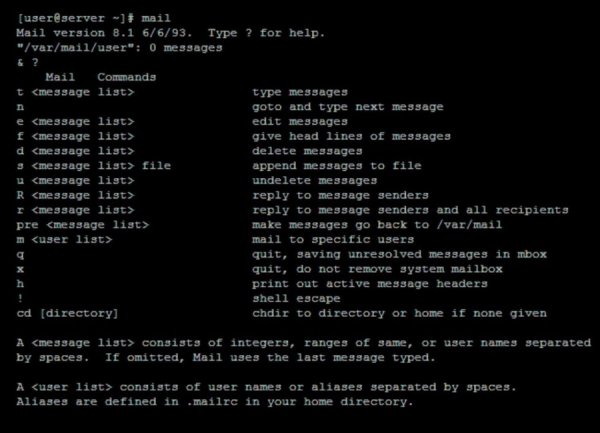
В 1971 году Рэй Томлинсон разработал первый почтовый клиент для сети APRANET. Он состоял из двух функциональных модулей: SNDMSG – отправка письма, READMAIL – чтение. И предоставлял возможность отправлять послания на пользовательские ящики в виде обычного файла. Доступ к этому файлу был только у владельца (чтение, редактирование).
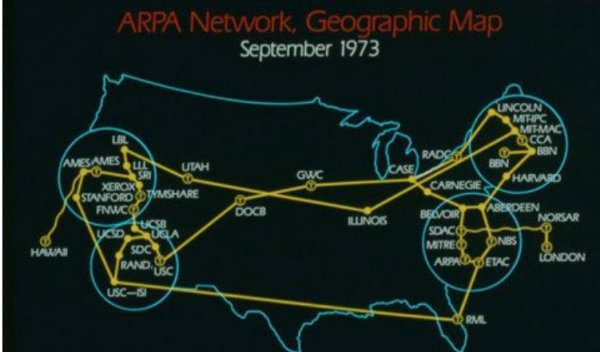
В скором времени Томлинсон модернизировал свою программу таким образом, чтобы она могла рассылать письма на удалённые компьютеры. Фактически он собрал в единое целое две свои разработки: CpyNet – модуль, использующий свой протокол для передачи файлов и SNDMSG. Чтобы различать компьютеры в сети для отправки/получения писем, программист ввёл систему адресов в специальном формате (с «собачкой»). Они выглядели примерно так: от_меня@этот_компьютер, вам@ваш_компьютер. Это система записи принята за стандарт и используется и по сей день.

Что НЕ нужно делать при выборе названия
Самое важное – забудьте про многочисленные сервисы автоматической генерации логинов. Эти хитроумные алгоритмы действуют так, как им указал их автор, но никак не в ваших интересах
Они генерируют длинные и несуразные логины, которые вы сами забудете уже через 5-10 минут. Да, конечно, в них можно выставить требуемые настройки, но все эти сервисы подберут вам такие варианты, что на них даже смотреть не захочется. И это логично, ведь компьютерная программа не может знать, как назвать емайл так, чтобы вам угодить.
Придумайте короткий логин
Вот, например, возьмем одну из распространенных фамилий в России – Смирнов и имя – Александр. Людей с такими именами и фамилиями тысячи. И придумать имя для ящика, казалось бы, задача сложная. При регистрации почты на Яндексе получаем
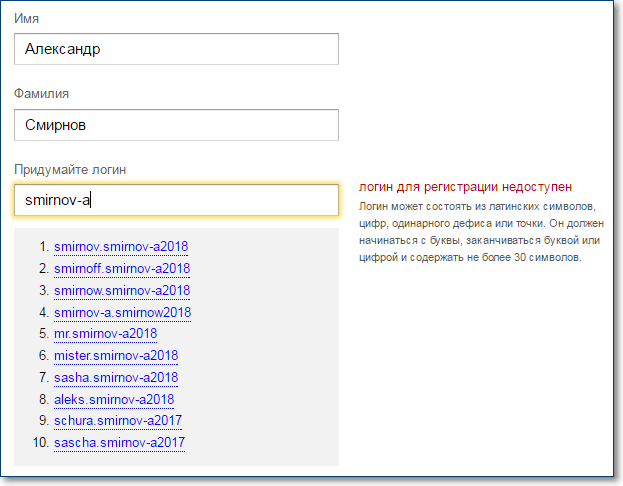 Список предлагаемых вариантов логинов для названия почтового ящика
Список предлагаемых вариантов логинов для названия почтового ящика
Вся часть, которая расположена перед символом «@», является основной, после нее идет типичная для всех почтовых ящиков доменная информация – @mail.ru, @yandex.ru, @gmail.com и так далее.
Так вот в этой основной части желательно уложиться в 10-12 символов, иначе потом вводящий адрес человек попросту сойдет с ума. Представьте, что он будет писать что-то вроде этого: paramonov_alexandr. Долго, сложно и излишне. Допустили ошибку в одной букве, то можно вообще послать письмо либо не туда, либо на несуществующий ящик.
Если вы в обязательном порядке хотите использовать свое имя или фамилию, то попробуйте их сократить следующим образом:
Алексей, Александр – Alex; Наталья – Nata, Natali; Сергей – Serg, Sergio.
Это только несколько примеров. Подобных ассоциаций можно подобрать к любому имени, стоит лишь немного подключить фантазию. В ином случае будет лучше, если вместо длинного имени и фамилии вы впишете в адрес свои инициалы.
Как видите, Яндекс предлагает много вариантов, но все они не совсем удачные. Предположим, что у нашего Александра отчество, тоже весьма распространенное, – Иванович. Попробуем задействовать его. После нескольких экспериментов, у меня получился вот такой список доступных имен для регистрации.
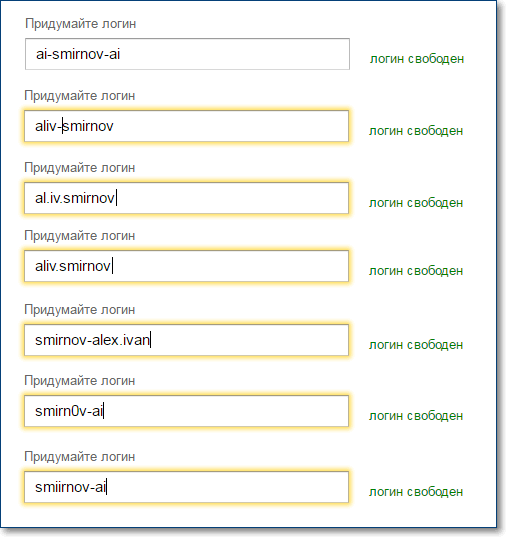
Обратите внимание на верхний логин в списке, по-моему, достаточно простой и оригинальный. Да и другие тоже неплохие
Экспериментируйте с цифрами
Тут сразу оговорюсь: в меру. На самом деле сейчас сложно обойтись без цифр при подборе адреса для почтового ящика. Очень многие буквенные комбинации заняты, поэтому рекомендуется разбавить их цифрами.
Это может быть год вашего рождения или год создания почты. Последний вариант, между прочим, хоть и выглядит интересно, но такой адрес будет актуален лишь в том году, когда он был зарегистрирован. Если вы, например, создаете почту в 2017 году, то в 2018 этот адрес уже будет смотреться архаично. Как вариант, указать век. Это можно сделать либо обычными цифрами – «21», либо римскими – «XXI». В любом случае за такое сокращение и уникализацию адреса вам потом только скажут спасибо. Утрирую, конечно, никто не скажет, но и проблем с вводом адреса испытывать точно не будет.
Выберите цели и предназначение почты
Вашу почту будут видеть многие люди, подавляющее большинство из которых вам даже не знакомы. Именно поэтому она не должна вызывать никаких негативных ассоциаций и быть легкой для запоминания.
Это не очень правильно, поскольку лишь собьет другого человека с толку, ведь все мы на подсознательном уровне стараемся узнать друг о друге больше в процессе общения, а подобные варианты названий сразу могут рассказать о ваших предпочтениях.
PS: Интересные факты о бутылочной почте
Тонкости различных сервисов
Каждый почтовый ящик уникален. Но с одним и тем, же логином может существовать несколько ящиков. Они будут различаться доменами. В зависимости от сервиса электронная почта будет принадлежать либо вам, либо другому человеку.
Яндекс.ру
При регистрации емэйла на Яндексе вы получаете основной домен yandex.ru. А бонусом даются еще несколько – @ya.ru, @yandex.com, @yandex.by, @yandex.ua, @yandex.kz.
Можете дописать к логину любой из них, и письма будут приходить на ящик. То есть если одному знакомому оставили почту mari_23@yandex.ru, а другому – mari_23@ ya.ru, вы прочтете письма и от одного друга и от другого.
Если при регистрации яндекс почты указали номер мобильного телефона, то он может играть роль логина в вашем емэйле. Образец такой почты – +7951ХХХХХ20@yadex.ru.
Маил.ру
Обычно мейловская почта пишется, например, так mari_23@mail.ru. Но если логин mari_23 уже занят сервис предложит варианты домена на выбор –
@list.ru, @bk.ru, @inbox.ru. И тут, если ошибетесь окончанием почты, описка будет фатальной. Письма будут приходить не вам, а кому-то другому или вовсе не будут отправляться.
Рамблер.ру
Сервис дает возможность добавить к логину окончания @rambler.ru, @lenta.ru, @autorambler.ru, @myrambler.ru, @ro.ru. Но тут, как и с маил.ру – пользоваться всеми сразу не сможете.
Поэтому для Рамблера важно определенным образом указывать весь адрес электронной почты. Например, mari_23@myrambler.ru
Как работает Email?
Структура почтового адреса
На сегодняшний день почтовый ящик имеет единый вид вне зависимости от используемого сервиса. Он состоит из следующих компонентов:
- Логин/имя пользователя. Выбирается частным лицом или компанией при регистрации. Уникален для каждого юзера в пределах одного домена. Зачастую отображает название фирмы, профессию или имя. Состоит из латинских букв, точек, римских цифр и подчеркиваний. Часто используется для авторизации в личном кабинете.
- Знак @. Символ обязателен в любом Email. Отделяет уникальный логин от общего домена.
- Доменное имя. После «собаки» приписывается название домена, на котором зарегистрирован почтовый ящик.
- Домен верхнего уровня. После точки стоит отметка системы доменных имен (DNS). Российские сервисы и сайты имеют приписку .ru, например, yandex.ru.
Данная структура соблюдается во всех случаях. Логин, @, доменные имена присутствуют вне зависимости от сайта или программы, в которой вы зарегистрируетесь.
Схема пересылки
Рассмотрим пошагово схему отправки и получения письма с одного ящика на другой в рамках серверов и специальной терминологии. В момент отправки сообщение пересылается с одного почтового узла на другой. Такие сервера называются агентами пересылки писем (Mail Transfer Agent).
Разберем принцип работы электронной почты:
- Пользователь составляет сообщение и нажимает кнопку отправки. В этот момент агент пользователя (Mail User Agent) передает информацию на сервер MTA, упомянутый выше.
- После этого MTA отправляет письмо на сервер Mail Delivery Agent (MDA) – агенту доставки почты. На данном этапе информация хранится до того момента, когда адресат решит воспользоваться ящиком и получит письмо.
- Теперь почта извлекается по одному из основных протоколов (POP или IMAP) и попадает на MUA (почтовый клиент получателя).
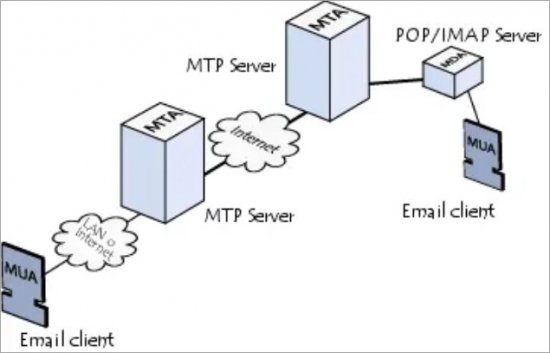
Чтобы никто из посторонних пользователей не мог получить доступ к письму, MDA защищается логином и паролем от учетной записи.
Из-за особенностей в истории развития электронной почты авторизация на сервере при отправке сообщения не требуется. Поэтому существуют открытые релеи, которые используются при спам-рассылках и создании временных ящиков. Чтобы обезопасить клиентов, почтовые сервисы и провайдеры постоянно пополняют черный список, куда попадает каждый открытый релей.
Теперь подробнее о протоколах распаковки письма перед получением конечным пользователем. Используются две схемы работы:
- POP3 (Post Office Protocol 3). С помощью данного протокола письма скачиваются на компьютер или телефон, а после удаляются с сервера MDA. При открытии ящика с другого устройства вы не обнаружите входящих посланий.
- IMAP (Internet Message Access Protocol). Более современный и удобный вариант, поскольку доступ к учетной записи и письмам предоставляется на сервере. Входящие и отправленные данные можно открыть с любого устройства, если они синхронизированы.
Состав письма
Перейдем к разбору состава практически любого письма, с которым сталкиваются все пользователи почтовых сервисов:
- Тема сообщения. Является заголовком, в котором необходимо указывать тему письма. В таблице входящих сообщений получатель первым делом видит данный заголовок, поэтому в нем должна содержаться основная мысль или просьба.
- Тело письма. В теле передается вся необходимая информация в виде текста, изображений, ссылок и прочих материалов, которые не относятся к прикрепленным документам. Сюда же относится подпись, добавляющаяся к каждому шаблону.
- Прикрепленные файлы. К письму можно добавить любые файлы (архивы, фото, аудио, текстовые документы и так далее). В разных почтовых сервисах объем файлов может составлять от 20 до 30 Мб.
Если нет доступа к емайл
Если вы не можете войти в почтовый ящик, если забыли его учётные данные, давно не пользовались, восстановить адрес будет сложней. Но всё же это возможно.
Что можно сразу предпринять:
2. Применить метод мозгового штурма: попробовать восстановить в памяти, что использовалось для логина – возможно имя, фамилия, отчество, ник с какой-то игры, псевдоним; перебирание комбинаций подскажет ответ.
3. Использовать специальную процедуру поиска логина, предусмотренную на почтовом сервисе.
А в этом обзоре пошагово разберём поиск логина почтового ящика по номеру телефона (при условии, что он был прикреплён к профилю):
На Gmail:
- В панели для входа кликните «Забыли адрес эл. почты?».
- Введите номер телефона, выполните верификацию.
- Следуйте инструкциям сервиса.
На Yandex:
- Откройте страничку для восстановления логина – https://passport.yandex.ru/restoration/login
- Наберите в первом поле номер мобильного.
- Введите капчу.
- Нажмите кнопку «Продолжить».
- Выполните действия, указанные сервисом, чтобы завершить процедуру восстановления.
Самая надежная почта: 4 самых надежных почтовых сервиса
Эти сервисы можно использовать как дополнительные, в тех случаях когда вопросы конфиденциальности и безопасности являются для вас наиболее важными.
Каковы критерии выбора надежной почты?
Надежность определяется следующим факторами:1. Защита почты от взлома и перехвата третьими лицами.2. Конфиденциальность — защита информации от самих разработчиков.3. Отказ разработчиков от сотрудничества со спецслужбами.
ProtonMail
Безопасная почта из Швейцарии
Компания имеет большой опыт и заслужила хорошую репутацию в предоставлении безопасной платформы пользователям, в особенности журналистам, заинтересованным в высоком уровне конфиденциальности.
Используемые технологииСквозное шифрованиеСообщения хранятся на серверах ProtonMail в зашифрованном формате. Они также передаются в зашифрованном формате между серверами и пользовательскими устройствами.Зашифрованные данные пользователей недоступны для администрации сервисаДанные шифруются на стороне клиента с использованием ключа шифрования, к которому у администрации нет доступа. (По этой причине на сервисе невозможно выполнить восстановление данных, если вы, например, забыли свой пароль).Проверенные временем и надежные алгоритмы шифрованияИспользуются только безопасные реализации AES, RSA, а также OpenPGP.Кроме того, все используемые криптографические библиотеки являются открытыми исходными кодами. Использование библиотек с открытым исходным кодом, гарантирует, что алгоритмы шифрования, которые использует сервис, не имеют скрытых встроенных функций.
Компания предлагает бесплатный VPN-сервис Proton VPN для платформ Android, iOS, MacOS и Windows для борьбы с цензурой в интернете, позволяющий обойти ограничения и получить доступ на заблокированные сайты.
Также ProtonMail предоставляет первый в мире зашифрованный менеджер контактов «ProtonMail Contacts», целью которого является защита пользовательских данных с помощью функций шифрования и цифровой подписи.
Mailfence
Шифрующий электронную почту сервис из Бельгии
В Бельгии действуют строгие законы о конфиденциальности. Согласно законодательству Бельгии, все национальные и международные надзорные запросы должны проходить через бельгийский суд.
Дополнительные возможности Mailfence:OpenPGP — сквозное шифрование (поддерживает PGP / MIME и встроенный PGP)Предлагает SPF, DKIM, TFA, защиту от спама и черный список пользователей.Интегрированное хранилище ключейПолная совместимость с OpenPGPДвухфакторная аутентификация
CounterMail
Безопасная почтовый сервис из Швейцарии
CoutnerMail обеспечивает сквозное шифрование, что делает невозможным чтение вашей электронной почты хакерами.Сервис имеет более 4000 типов ключей шифрования.
Компания не хранит данные электронной почты на сервере или жестких дисках. Это означает, что злоумышленники не смогут отслеживать электронные письма, таким образом об утечке данных не может быть и речи.CounterMail также гарантирует защиту от государственного наблюдения за данными.
Дополнительные возможности CounterMail:Комплексная безопасностьБездисковые веб-серверыОпция USB-ключаЗащита от атаки MITM (человек по середине)Приложения для Android и iOS
Tutanota
Безопасная почта из Германии
Tutanota обеспечивает сквозное шифрованное электронной почты с открытым исходным кодом и предоставляет безопасную почтовую службу на базе Freemium, которая призвана защищать пользовательскую переписку.Поскольку Tutanota основана на модели с открытым исходным кодом, ее развитие происходит быстрее, чем у многих других подобных сервисов.
Дополнительные возможности Tutanota:Сквозное шифрованиеОткрытый исходный кодПриложения для Android и iOSПользователи могут отправлять и получать зашифрованные сообщения от обычных пользователей электронной почты
Kaspersky Total Security
Максимально эффективная защита вашей цифровой жизни
Защита от вирусов, шифровальщиков и слежки через веб-камеру, Менеджер паролей, Безопасное соединение, Защита онлайн-платежей шифрованием и десятки других технологий в единой лицензии для всей семьиБезопасное соединение использует зашифрованный туннель для защиты данных: он скроет информацию о посещаемых вами сайтах (даже от вашего провайдера) и не позволит злоумышленникам перехватить вашу почту, банковские данные и личную информацию даже при подключении к публичному Wi-Fi.
Отправка
Отослать электронное письмо несложно:
- Зайдите на соответствующий интернет-ресурс или включите программу — почтовый клиент.
- Найдите клавишу «Создать письмо» и нажмите на нее.
- В графу «Кому» пропишите необходимый адрес.
- В графу «Тематика» расскажите кратко о смысле вашего письма, ведь она отобразится у адресата в первую очередь.
- Наиболее крупное поле — содержание.
- После того как завершите дело, нажмите на кнопку «Отослать».

Разобраться с тем, из чего состоит адрес почтового ящика, очень просто. Он включает в себя три отдельных части: логин, символ @ и домен. Данные элементы характеризуются строго фиксированным характером, их невозможно поменять местами. Каждый отдельно взятый электронный адрес — это абсолютно уникальное сочетание символов, нельзя встретить два одинаковых адреса почты. У пользователя есть возможность самостоятельно придумать для своих целей логин, а вот доменное имя ему придется выбирать из вариантов, которые система предложит сама. Адрес должен писаться цифрами, буквами латиницы и рядом иных символов.
Как выглядит адрес электронной почты
Адрес электронки представляет собой следующую последовательность:
ЛогинПользователя(ваше имя)@НазваниеПочтовогоСервиса(как пример: yandex) + Домен (ru, com или другой).
Логин (имя) вы можете выбрать при регистрации на почтовом сервере. Что касается имени самого почтового сервера (смотря какой адрес электронной почты вы выберете), то оно совпадает с названием сайта, дающего почтовые услуги.
Логин пользователя и название почтового сервера абсолютно во всех случаях разделяются знаком @, который имеет забавное название «собачка». Именно так и выглядит адрес электронной почты. Пример такого адреса: IvanVasilev@gmail.com или IvanVasilev@yandex.ru.
Что означает E-mail, из чего он состоит
Для понимания смысла, заложенного в адресе электронной почты, необходимо разобраться с его обязательными составляющими. В качестве примера возьмем простенький адрес
pochta@gmail.com
А) «pochta» — это уникальный идентификатор пользователя в почтовой системе. Почти всегда идентификатор пользователя и логин – это одно и то же. Уникальный логин может состоять из букв латинского алфавита (англ.), из цифр, из знаков разделения и препинания (из символов).
Какой выбрать идентификатор для себя – решать только вам. Главное – он должен быть запоминающимся и уникальным, т.е. неповторимым и свободным.
В) «gmail.com» — ссылка на конкретный почтовый сервис, на почтовую службу. Поскольку вы можете создавать свои электронные ящики в разных системах, это окончание может отличаться.
Фактически адрес pochta@gmail.com означает, что в почтовом сервисе Google у пользователя с логином pochta имеется свой профиль, аккаунт, почтовый ящик, войти в который можно только с помощью секретного пароля, на который можно отправить любое послание, письмо, сообщение.
К наиболее популярным почтовым сервисам стоит отнести:
- @gmail.com – почта Google
- @yandex.ru – почта Яндекса
- @mail.ru – почта Майл
- @bigmir.net – почта БигМир
- @ukr.net – почта УкрНет
- @rambler.ru – почта Рамблера
Почтовых сервисов сейчас так много, что перечислить их все просто нереально. Для простоты работы в Интернете лучше завести почтовый ящик в одной из популярных (описанных выше) систем и пользоваться им повсеместно.
ВАЖНО: если вы планируете вести в Сети активную деятельность, будет лучше создать не один, а несколько электронных ящиков. Один, к примеру, можно использовать по работе, для рабочей переписки, другой – для родственников и друзей

Для того чтобы доступ к ящику вашей электронной почты сохранялся за вами и не терялся, чтобы вы могли войти в систему даже забыв пароли для входа, используется дополнительное подтверждение, идентификация. Такое подтверждение личности может производиться:
- через привязку телефонного номера мобильного аппарата (по СМС)
- через адрес дополнительной электронной почты (запасной E-mail)
- с помощью секретного вопроса, ответ на который вы указываете еще при регистрации
Стоит также знать, что наиболее часто для уникализации адреса электронной почты люди используют год своего рождения. Следовательно, адрес типа ivan86@yandex.ru должен подсказать вам, что Иван (почти 100% точности) родился в 1986 году.
Нередко почтовый ящик присваивается автоматически при регистрации, например, в какой-нибудь крупной системе. Так, например, происходит в Google. Для всех служб и инструментов пользователю достаточно завести один единственный профиль, который можно использовать повсеместно, для любых средств Google. Аналогичная картина наблюдается с Яндексом.
С помощью сервиса от Google пользователи могут зарегистрировать почтовый ящик Gmail. Он интегрирован в браузер Chrome, а также принимается для регистрации практически на всех международных сайтах. Почту можно создать по данному руководству:
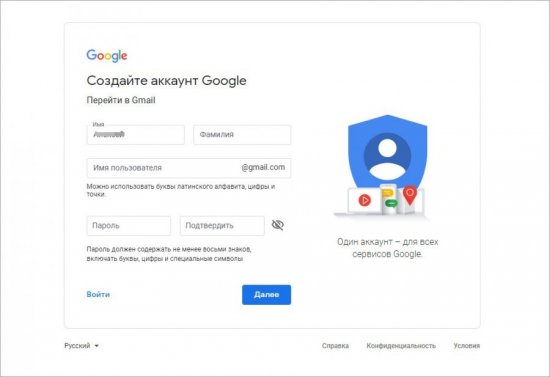
На следующем этапе появится форма для ввода мобильного номера. Создание почты Google подразумевает подтверждение с помощью телефона.
Если вы хотите сделать новую почту, то помните, что использовать один и тот же номер для разных аккаунтов не получится!
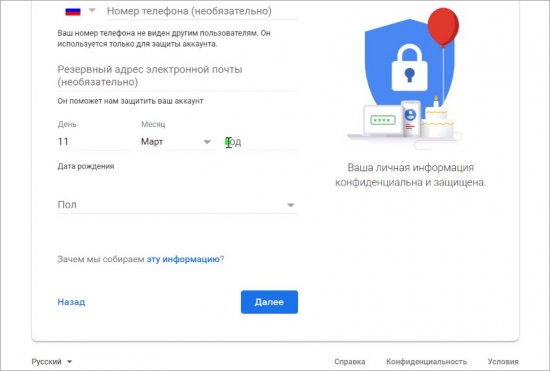
Затем останется только ознакомиться с лицензионным соглашением и принять его условия. После этого начнется загрузка личного кабинета Gmail.
Адрес электронной почты Gmail используется в качестве универсального аккаунта для работы со всеми сервисами Google. Чтобы авторизоваться в ЛК, нужно нажать на кнопку «Войти» на странице https://www.google.com/ и ввести логин/пароль от учетной записи.
О создании логина
Создание адреса электронной почты в целом является простой процедурой. Некоторые затруднения могут возникнуть на этапе придумывания логина для входа. И чем дольше существует интернет, тем сложнее создать ящик.
Системы регистрации почт чаще всего предлагают возможные ники, похожие на занятые адреса. В сложившейся ситуации юзеру придется проявить креативность.

Важно: при создании электронной почты пользователю можно использовать цифры и некоторые знаки. Например, «-» или «_»
Все ящики пишутся на латинице. Поэтому пользователю не разрешено использоваться русские буквы ни в логине, ни в пароле.
Платные сервисы электронных писем
Несмотря на то, что на большинстве самых используемых электронных почтовых сервисов регистрация бесплатная при наличии достаточного количества функций, в некоторых случаях стоит подумать о платной почте.
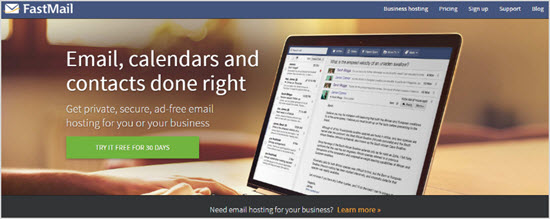
Здесь есть хорошее преимущество для тех, кто сомневается — возможность бесплатного использования электронки в течение месяца.
В дальнейшем базовый пакет будет стоить вам $3 в месяц, стандартный — $5 и профессиональный — $9.
Это простой по функционалу ресурс, конечно, потребует знания английского языка, но особых сложностей это не вызовет.
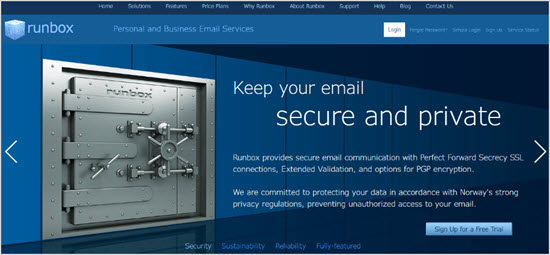
Особый упор здесь делается на безопасность, также присутствует месячный пробный период использования.
Правда купить доступ придется сразу на годичный срок, это может быть немного неудобно, минимальная стоимость аккаунта — $19.95, а это 1 Гб для почты и 100 Мб для хранения различных файлов.
Для сравнения можете зайти на сайт Rackspace: Managed Dedicated & Cloud Computing Services или 1and1.com | Hosting, Domains, Website Services & Servers.